Драйверы VCP
Содержание
— FTDI
Драйверы виртуального COM-порта
Драйверы виртуального COM-порта (VCP) заставляют USB-устройство отображаться как дополнительный COM-порт, доступный для ПК. Прикладное программное обеспечение может получить доступ к USB-устройству на этой странице. На этой странице содержатся драйверы VCP, доступные в настоящее время для устройств FTDI.
Щелкните здесь, чтобы загрузить установщик драйвера для Windows 7, Windows 11 и Windows Server (см. примечание * ниже). Установщик драйвера Windows содержит драйверы VCP и D2XX.
Драйверы D2XX Direct можно найти здесь.
Руководства по установке доступны на странице «Руководства по установке» в разделе «Документы» на этом сайте для выбранных операционных систем.
Драйверы VCP
Драйверы виртуального COM-порта (VCP) заставляют USB-устройство отображаться как дополнительный COM-порт, доступный для ПК. Прикладное программное обеспечение может получить доступ к USB-устройству так же, как к стандартному COM-порту.
Это программное обеспечение предоставляется компанией Future Technology Devices International Limited «как есть», и мы отказываемся от каких-либо явных или подразумеваемых гарантий, включая, помимо прочего, подразумеваемые гарантии товарного состояния и пригодности для конкретной цели. Ни при каких обстоятельствах компания Future Technology Devices International Limited не несет ответственности за любые прямые, непрямые, случайные, фактические, штрафные или косвенные убытки (включая, помимо прочего, приобретение замещающих товаров или услуг, потерю возможности использования, данных или прибыли; или перерыв в работе) независимо от того, что было вызвано, и по любой теории ответственности, будь то по договору, строгой ответственности или гражданскому правонарушению (включая небрежность или иным образом), возникающим каким-либо образом в результате использования этого программного обеспечения, даже если было сообщено о возможности такого ущерба.
Драйверы FTDI можно использовать только в сочетании с продуктами, основанными на компонентах FTDI.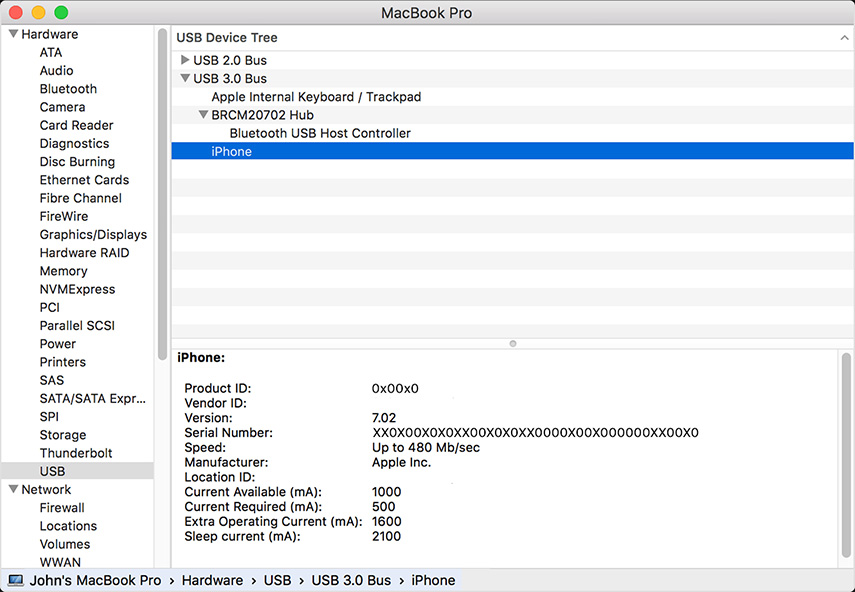
Драйверы FTDI могут распространяться в любой форме, если информация о лицензии не изменяется.
Если используется пользовательский идентификатор поставщика и/или идентификатор продукта или строка описания, производитель продукта несет ответственность за сохранение любых изменений и последующую повторную сертификацию WHCK в результате внесения этих изменений.
Для получения более подробной информации об условиях лицензии FTDI Chip Driver нажмите здесь.
Поддерживаемые в настоящее время драйверы VCP:
Подпишитесь на наши обновления драйверов
Наши обновления драйверов
CountryAfghanistanAlbaniaAlgeriaAmerican SamoaAndorraAngolaAnguillaAntarcticaAntigua and BarbudaArgentinaArmeniaArubaAustraliaAustriaAzerbaijanBahamasBahrainBangladeshBarbadosBelarusBelgiumBelizeBeninBermudaBhutanBoliviaBosnia and HerzegovinaBotswanaBouvet IslandBrazilBritish Indian Ocean TerritoryBrunei DarussalamBulgariaBurkina FasoBurundiCambodiaCameroonCanadaCape VerdeCayman IslandsCentral African RepublicChadChileChinaChristmas IslandCocos (Keeling) IslandsColombiaComorosCongoCook IslandsCosta RicaCote D’IvoireCroatiaCubaCyprusCzech RepublicDenmarkDjiboutiDominicaDominican RepublicEast TimorEcuadorEgyptEl SalvadorEquatorial GuineaEritreaEstoniaEthiopiaFalkland Islands (Malvinas)Faroe IslandsFijiFinlandFrance, MetropolitanFrench GuianaFrench PolynesiaFrench Southern TerritoriesGabonGambiaGeorgiaGermanyGhanaGibraltarGreeceGreenlandGrenadaGuadeloupeGuamGuatemalaGuineaGuinea-BissauGuyanaHaitiHeard и острова Мак-ДональдГондурасГонконгВенгрияИсландияВ diaIndonesiaIran (Islamic Republic of)IraqIrelandIsraelItalyJamaicaJapanJordanKazakhstanKenyaKiribatiNorth KoreaSouth KoreaKuwaitKyrgyzstanLao People’s Democratic RepublicLatviaLebanonLesothoLiberiaLibyan Arab JamahiriyaLiechtensteinLithuaniaLuxembourgMacauFYROMMadagascarMalawiMalaysiaMaldivesMaliMaltaMarshall IslandsMartiniqueMauritaniaMauritiusMayotteMexicoMicronesia, Federated States ofMoldova, Republic ofMonacoMongoliaMontserratMoroccoMozambiqueMyanmarNamibiaNauruNepalNetherlandsNetherlands AntillesNew CaledoniaNew ZealandNicaraguaNigerNigeriaNiueNorfolk IslandNorthern Mariana IslandsNorwayOmanPakistanPalauPanamaPapua New GuineaParaguayPeruPhilippinesPitcairnPolandPortugalPuerto RicoQatarReunionRomaniaRussian FederationRwandaSaint Kitts and NevisSaint LuciaSaint Vincent and the GrenadinesSamoaSan MarinoSao Tome and PrincipeSaudi ArabiaSenegalSeychellesSierra LeoneSingaporeSlovak RepublicSloveniaSolomon IslandsSomaliaSouth AfricaSouth Georgia &ампер; Южные Сандвичевы островаИспанияШри-ЛанкаSt. ЕленаСв. Pierre and MiquelonSudanSurinameSvalbard and Jan Mayen IslandsSwazilandSwedenSwitzerlandSyrian Arab RepublicTaiwanTajikistanTanzania, United Republic ofThailandTogoTokelauTongaTrinidad and TobagoTunisiaTurkeyTurkmenistanTurks and Caicos IslandsTuvaluUgandaUkraineUnited Arab EmiratesUnited KingdomUnited StatesUnited States Minor Outlying IslandsUruguayUzbekistanVanuatuVatican City State (Holy See)VenezuelaViet NamVirgin Islands (British)Virgin Islands (U.S.)Wallis and Futuna IslandsWestern SaharaYemenDemocratic Republic of КонгоЗамбияЗимбабвеЧерногорияСербияАландские островаБонэйр, Синт-Эстатиус и СабаКюрасаоПалестинская территория, оккупированнаяЮжный СуданSt. Бартелеми Св. Мартин (Французская часть)Канарские островаОстров Вознесения (Британия)Косово, РеспубликаОстров МэнТристан-да-КуньяГернсиДжерси
ЕленаСв. Pierre and MiquelonSudanSurinameSvalbard and Jan Mayen IslandsSwazilandSwedenSwitzerlandSyrian Arab RepublicTaiwanTajikistanTanzania, United Republic ofThailandTogoTokelauTongaTrinidad and TobagoTunisiaTurkeyTurkmenistanTurks and Caicos IslandsTuvaluUgandaUkraineUnited Arab EmiratesUnited KingdomUnited StatesUnited States Minor Outlying IslandsUruguayUzbekistanVanuatuVatican City State (Holy See)VenezuelaViet NamVirgin Islands (British)Virgin Islands (U.S.)Wallis and Futuna IslandsWestern SaharaYemenDemocratic Republic of КонгоЗамбияЗимбабвеЧерногорияСербияАландские островаБонэйр, Синт-Эстатиус и СабаКюрасаоПалестинская территория, оккупированнаяЮжный СуданSt. Бартелеми Св. Мартин (Французская часть)Канарские островаОстров Вознесения (Британия)Косово, РеспубликаОстров МэнТристан-да-КуньяГернсиДжерси
.
| Архитектура процессора | |||||||||
| Операционная система | Дата выпуска | x86 (32-разрядная версия) | x64 (64-разрядная версия) | КПП | АРМ | МИПСII | МИПСIV | Ш5 | Комментарии |
|---|---|---|---|---|---|---|---|---|---|
| Windows (рабочий стол)* | 15.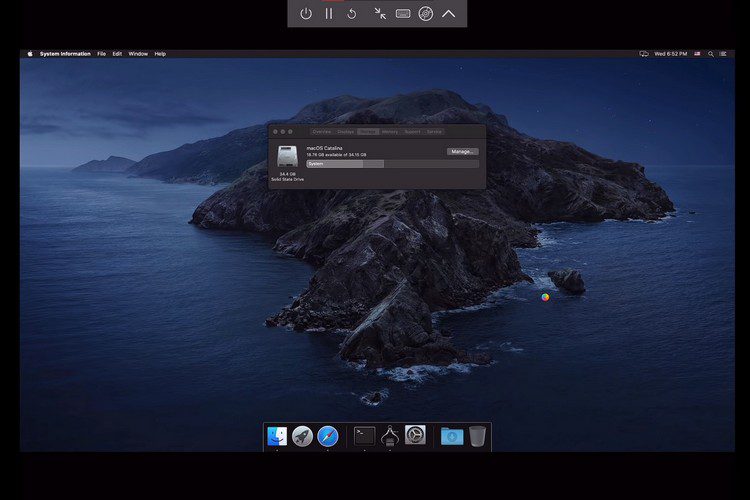 07.2021 07.2021 | 2.12.36.4 | 2.12.36.4 | – | 2.12.36.4А**** | – | – | – | Сертификат WHQL. Включает VCP и D2XX. Доступен в виде исполняемого файла установки . Пожалуйста, прочтите Примечания к выпуску и Руководства по установке. |
| Окна (универсальные)*** | 2021-11-12 | 2.12.36.4У | 2.12.36.4У | – | – | – | – | – | Сертификат WHQL. Включает VCP и D2XX. |
| Linux | – | – | – | – | – | – | – | – | Все устройства FTDI теперь поддерживаются в Ubuntu 11.10, ядро 3.0.0-19 Обратитесь к TN-101, если вам нужен пользовательский VID/PID VCP в Linux Драйверы VCP интегрированы в ядро. |
| Mac OS X от 10,3 до 10,8 | 2012-08-10 | 2.2.18 | 2. 2.18 2.18 | 2.2.18 | – | – | – | – | Обратитесь к TN-105, если вам нужен пользовательский VID/PID VCP в MAC OS |
| Mac OS X от 10,9 до 10,13 | 24.12.2019 | – | 2.4.2 | – | – | – | – | – | Этот драйвер подписан Apple |
Mac OS X 10.14
| 2019–24.12.2019 | – | 2.4.4 | – | – | – | – | – | Этот драйвер подписан Apple |
| Mac OS X10.15 и macOS 11/12 | 13.06.2022 | 1.5.0 (zip) 1.5.0 (урон) | Это бета-версия драйвера, и программу установки следует запускать из папки «Приложения» на вашем компьютере. | ||||||
| Windows CE 4.2-5.2** | 06.01.2012 | 1.1.0.20 | – | – | 1.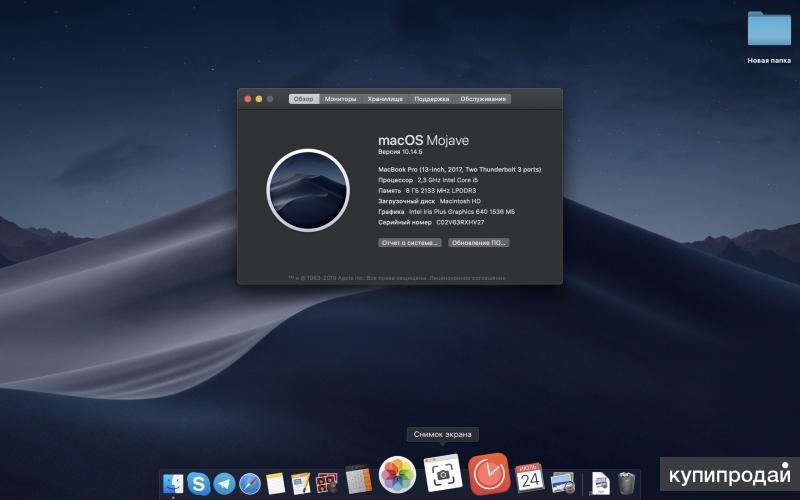 1.0.20 1.0.20 | 1.1.0.10 | 1.1.0.10 | 1.1.0.10 | |
| Windows CE 6.0/7.0 | 03.11.2016 | 1.1.0.22 CE 6.0 CAT CE 7.0 CAT | – | – | 1.1.0.22 CE 6.0 CAT CE 7.0 CAT | 1.1.0.10 | 1.1.0.10 | 1.1.0.10 | Для использования CAT-файлов, поставляемых для сборок ARM и x86, см. AN_319 |
| Windows CE 2013 | 06.03.2015 | 1.0.0 | 1.0.0 | Поддержка драйвера VCP для WinCE2013 | |||||
*Включает следующие версии операционной системы Windows: Windows 7, Windows 8/8.1, Windows 10, Windows 11, Windows Server 2008 R2 и Windows server 2012 R2. Кроме того, поскольку Windows 8 RT является закрытой системой, не позволяющей устанавливать сторонние драйверы, наш драйвер для Windows 8 не будет поддерживать этот вариант ОС. Для этой платформы необходимо использовать сборку Windows RT.
Для этой платформы необходимо использовать сборку Windows RT.
**Включает следующие версии операционных систем на базе Windows CE 4.2–5.2: Windows Mobile 2003, Windows Mobile 2003 SE, Windows Mobile 5, Windows Mobile 6, Windows Mobile 6.1, Windows Mobile 6.5
***Windows 10 и Только виндовс 11. Универсальные драйверы для Windows позволяют разработчикам создавать единый пакет драйверов для различных типов устройств, от встроенных систем до планшетов и настольных ПК.
****Windows 10 и Windows 11 только для ПК с Windows на базе ARM64. Также работает на Mac M1 с Parallels VM с Windows.
Больше не поддерживается:
| Архитектура процессора | |||||||||
| Операционная система | Дата выпуска | x86 (32-разрядная версия) | x64 (64-разрядная версия) | КПП | АРМ | МИПСII | МИПСIV | Ш5 | Комментарии |
|---|---|---|---|---|---|---|---|---|---|
| Окна* | 30.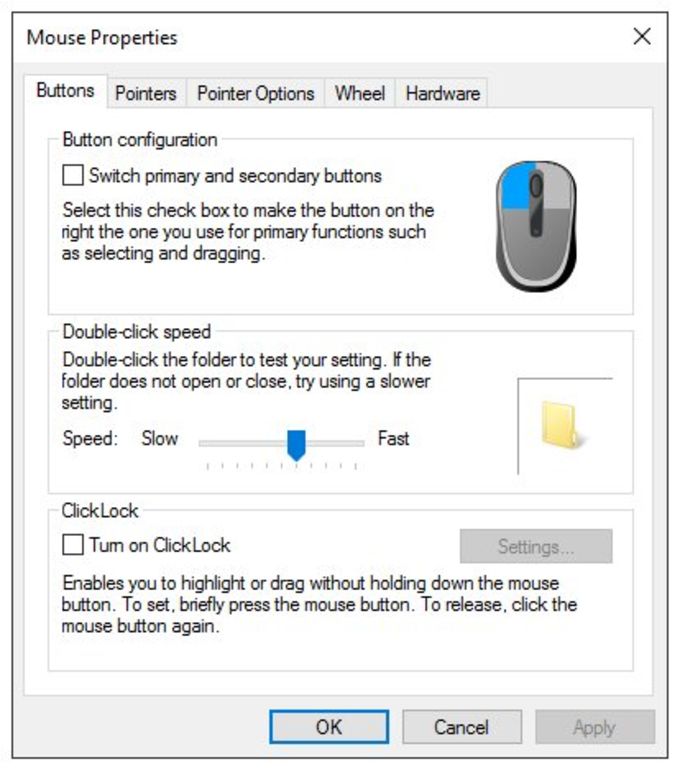 08.2017 08.2017 | 2.12.28 | 2.12.28 | – | – | – | – | – | Сертификат WHQL. Включает VCP и D2XX. Доступен в виде исполняемого файла установки . Пожалуйста, прочтите Примечания к выпуску и Руководства по установке . |
| Windows XP, Vista, Server 2003, Server 2008 | 13.04.2012 | 2.08.24 | 2.08.24 | – | – | – | – | – | Сертифицировано WHQL Также доступно в версии исполняемый файл установки Примечания к выпуску Это последний выпуск FTDI перед тем, как Microsoft прекратила сертификацию драйверов для этих версий Windows. |
| Windows 2000 | 22.10.2009 | 2.06.00 | – | – | – | – | – | – | Сертифицировано WHQL Доступно как исполняемый файл установки Примечания к выпуску |
| Windows 98/ME | 25. 11.2004 11.2004 | 1.09.06 | – | – | – | – | – | – | Не поддерживает устройства FT2232 или FT4232 |
| Windows 98/ME | 12.03.2004 | 1.0.3 | – | – | – | – | – | – | Поддерживает только устройства FT2232D |
| Mac OS 9 Mac OS 8 | 18 мая 2004 г. | – | – | 1.0f4 | – | – | – | – | |
| Mac OS X 10.9 и выше | 15.04.2015 | – | 2,3 | – | – | – | – | – | Этот драйвер подписан Apple |
| Линукс | 14.05.2009 | 1.5.0 | 1.5.0 | ||||||
Информационный бюллетень
CountryAfghanistanAlbaniaAlgeriaAmerican SamoaAndorraAngolaAnguillaAntarcticaAntigua and BarbudaArgentinaArmeniaArubaAustraliaAustriaAzerbaijanBahamasBahrainBangladeshBarbadosBelarusBelgiumBelizeBeninBermudaBhutanBoliviaBosnia and HerzegovinaBotswanaBouvet IslandBrazilBritish Indian Ocean TerritoryBrunei DarussalamBulgariaBurkina FasoBurundiCambodiaCameroonCanadaCape VerdeCayman IslandsCentral African RepublicChadChileChinaChristmas IslandCocos (Keeling) IslandsColombiaComorosCongoCook IslandsCosta RicaCote D’IvoireCroatiaCubaCyprusCzech RepublicDenmarkDjiboutiDominicaDominican RepublicEast TimorEcuadorEgyptEl SalvadorEquatorial GuineaEritreaEstoniaEthiopiaFalkland Islands (Malvinas)Faroe IslandsFijiFinlandFrance, MetropolitanFrench GuianaFrench PolynesiaFrench Southern TerritoriesGabonGambiaGeorgiaGermanyGhanaGibraltarGreeceGreenlandGrenadaGuadeloupeGuamGuatemalaGuineaGuinea-BissauGuyanaHaitiHeard и острова Мак-ДональдГондурасГонконгВенгрияИсландияВ diaIndonesiaIran (Islamic Republic of)IraqIrelandIsraelItalyJamaicaJapanJordanKazakhstanKenyaKiribatiNorth KoreaSouth KoreaKuwaitKyrgyzstanLao People’s Democratic RepublicLatviaLebanonLesothoLiberiaLibyan Arab JamahiriyaLiechtensteinLithuaniaLuxembourgMacauFYROMMadagascarMalawiMalaysiaMaldivesMaliMaltaMarshall IslandsMartiniqueMauritaniaMauritiusMayotteMexicoMicronesia, Federated States ofMoldova, Republic ofMonacoMongoliaMontserratMoroccoMozambiqueMyanmarNamibiaNauruNepalNetherlandsNetherlands AntillesNew CaledoniaNew ZealandNicaraguaNigerNigeriaNiueNorfolk IslandNorthern Mariana IslandsNorwayOmanPakistanPalauPanamaPapua New GuineaParaguayPeruPhilippinesPitcairnPolandPortugalPuerto RicoQatarReunionRomaniaRussian FederationRwandaSaint Kitts and NevisSaint LuciaSaint Vincent and the GrenadinesSamoaSan MarinoSao Tome and PrincipeSaudi ArabiaSenegalSeychellesSierra LeoneSingaporeSlovak RepublicSloveniaSolomon IslandsSomaliaSouth AfricaSouth Georgia &ампер; Южные Сандвичевы островаИспанияШри-ЛанкаSt. ЕленаСв. Pierre and MiquelonSudanSurinameSvalbard and Jan Mayen IslandsSwazilandSwedenSwitzerlandSyrian Arab RepublicTaiwanTajikistanTanzania, United Republic ofThailandTogoTokelauTongaTrinidad and TobagoTunisiaTurkeyTurkmenistanTurks and Caicos IslandsTuvaluUgandaUkraineUnited Arab EmiratesUnited KingdomUnited StatesUnited States Minor Outlying IslandsUruguayUzbekistanVanuatuVatican City State (Holy See)VenezuelaViet NamVirgin Islands (British)Virgin Islands (U.S.)Wallis and Futuna IslandsWestern SaharaYemenDemocratic Republic of КонгоЗамбияЗимбабвеЧерногорияСербияАландские островаБонэйр, Синт-Эстатиус и СабаКюрасаоПалестинская территория, оккупированнаяЮжный СуданSt. Бартелеми Св. Мартин (Французская часть)Канарские островаОстров Вознесения (Британия)Косово, РеспубликаОстров МэнТристан-да-КуньяГернсиДжерси
ЕленаСв. Pierre and MiquelonSudanSurinameSvalbard and Jan Mayen IslandsSwazilandSwedenSwitzerlandSyrian Arab RepublicTaiwanTajikistanTanzania, United Republic ofThailandTogoTokelauTongaTrinidad and TobagoTunisiaTurkeyTurkmenistanTurks and Caicos IslandsTuvaluUgandaUkraineUnited Arab EmiratesUnited KingdomUnited StatesUnited States Minor Outlying IslandsUruguayUzbekistanVanuatuVatican City State (Holy See)VenezuelaViet NamVirgin Islands (British)Virgin Islands (U.S.)Wallis and Futuna IslandsWestern SaharaYemenDemocratic Republic of КонгоЗамбияЗимбабвеЧерногорияСербияАландские островаБонэйр, Синт-Эстатиус и СабаКюрасаоПалестинская территория, оккупированнаяЮжный СуданSt. Бартелеми Св. Мартин (Французская часть)Канарские островаОстров Вознесения (Британия)Косово, РеспубликаОстров МэнТристан-да-КуньяГернсиДжерси
Больше не показывать это всплывающее окно.
Эти данные вы предоставили для наших маркетинговых коммуникаций с последними новостями, предложениями, акциями, событиями и для других целей, описанных в нашей политике конфиденциальности. политика конфиденциальности
политика конфиденциальности
Windows 10 на Mac Pro 2013
машина у меня дома. Оснащенный 6-ядерным процессором Intel Xeon E5-1650 v2 с тактовой частотой 3,5 ГГц, 32 ГБ ОЗУ, двумя видеокартами AMD FirePro D500 и твердотельным накопителем на 512 ГБ, это не самая быстрая машина по сегодняшним меркам, но все же довольно приличная. Мне нравится внешний вид аппаратного обеспечения, его небольшой форм-фактор и его бесшумность, а также он достаточно быстр для моих нужд; У меня нет веских причин для замены. За исключением… Я постепенно перешел от macOS к Windows, и это поставило под угрозу будущее машины.
Прошлым летом я понял, что в основном использую Windows на менее мощном Dell OptiPlex 9020 и лишь изредка использую Mac Pro для своих личных проектов — и даже когда я это делал, я использовал Mac Pro в основном через удаленное расширение SSH VSCode. Мне не нравилось, что машина простаивает без дела, поэтому я решил, что пришло время исправить ситуацию, установив Windows 10 на отдельный раздел. Это произошло более 8 месяцев назад, и мой опыт до сих пор был положительным. Однако мне приходилось бороться с различными проблемами, такими как случайные перезагрузки и плохие графические драйверы.
Это произошло более 8 месяцев назад, и мой опыт до сих пор был положительным. Однако мне приходилось бороться с различными проблемами, такими как случайные перезагрузки и плохие графические драйверы.
Но тогда… Недавно у меня закончилось место на диске в разделе Windows. Оказывается, такие игры, как Black Mesa, которую я только что купил во время рождественской распродажи, требуют много места. И эта ситуация начала становиться проблематичной. Пришло время переразметить диск и, заметив, что я месяцами вообще не прикасался к macOS… пришло время сделать немыслимое: полностью попрощаться с macOS.
Итак, на прошлых выходных, набравшись терпения, я решил стереть внутренний SSD-накопитель и установить Windows 10 с нуля. Учитывая сложность этого процесса, я записал различные шаги, необходимые для достижения полностью функциональной системы. Некоторые из этих шагов необходимы только в том случае, если вы хотите стереть диск и перейти на систему только для Windows, что я и хотел сделать, но вы также можете продолжить установку с поддержкой Boot Camp.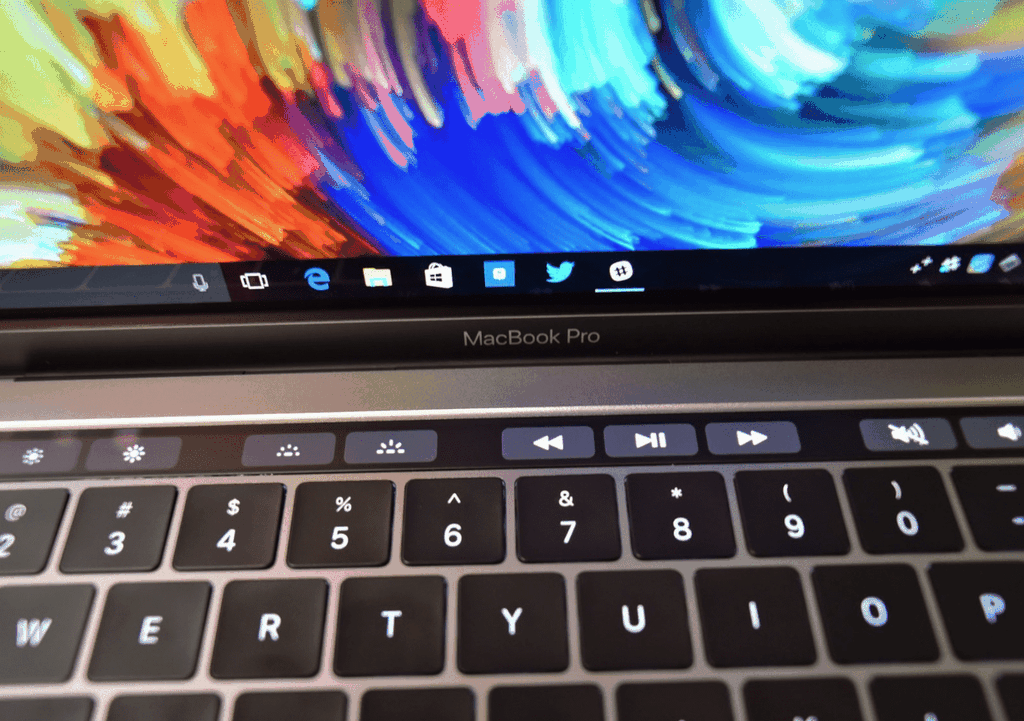
Вот через что мы пройдем:
Чтобы подготовить внутренний твердотельный накопитель к чистой установке Windows 10, перед очисткой диска следует выполнить некоторые меры предосторожности. К ним относятся наличие необходимых драйверов и обеспечение возможности вернуться к macOS на случай, если что-то пойдет не так.
Сохранение драйверов BootCamp
Перед удалением macOS получите копию драйверов Boot Camp, необходимых для установки Windows. Изучая, как сделать это постфактум для этого поста, кажется, что вы можете загрузить их прямо из Apple, но зачем рисковать.
Откройте Boot Camp Assistant и выберите параметр Загрузить ПО поддержки Windows в меню Действия . Прежде чем закрыть помощника, найдите образ с именем WindowsSupport.dmg где-то под /Library :
.
найти /Library -name "*Windows*Support*dmg"
В моих заметках говорится, что файл находится в папке /Library/Application Support/Bootcamp , но его расположение может отличаться. Найдите этот файл, откройте его, чтобы смонтировать образ диска, а затем скопируйте и сохраните его полное содержимое в безопасном месте для использования в будущем.
Найдите этот файл, откройте его, чтобы смонтировать образ диска, а затем скопируйте и сохраните его полное содержимое в безопасном месте для использования в будущем.
Сохранение macOS
Хотя macOS не требуется для работы Mac Pro 2013, она все же требуется для некоторых операций, а именно для обновлений прошивки, которые распространяются только через macOS. Из-за этого потеря этой ОС кажется рискованным предложением: обновления прошивки (безопасности), хотя и редкие для этой 9-летней машины, все же могут потребоваться.
К счастью, macOS можно установить на USB-накопитель и загрузиться с него, так что это возможность сохранить пригодную для использования копию, не занимая места на внутреннем диске. Сделайте эту установку сейчас.
Одна забавная вещь заключается в том, насколько ужасно установщик macOS оценивает оставшееся время, когда он запускается на вращающемся USB-накопителе. Это было самое длинное «осталось меньше минуты», которое я когда-либо испытывал. Речь идет о часовой 1 минуте.
Речь идет о часовой 1 минуте.
Также полезно убедиться, что функции восстановления через Интернет в macOS работают нормально, загрузив машину и нажав Command+Alt+R . Это лучший запасной вариант на случай полного внутреннего сбоя SSD, поэтому убедитесь, что он работает.
Очистка диска
Страшный шаг. Загрузитесь в macOS Internet Recovery, откройте Terminal из меню Utilities и сделайте что-то вроде этого. ПОТЕРЯ ДАННЫХ ГАРАНТИРОВАНА.
diskutil unmountDisk disk0 dd if=/dev/zero of=/dev/disk0 bs=8m
Я был немного обеспокоен потерей загрузочного раздела EFI на этом шаге. Я знал, что переустановка macOS прекрасно восстановит раздел, основываясь на предыдущем опыте, но я не был уверен, будет ли Windows работать на оборудовании Apple, если сама Windows создала раздел. Как оказалось, Windows работает просто отлично, и, в конце концов, это решение оказалось правильным, как мы увидим в разделе, посвященном rEFInd.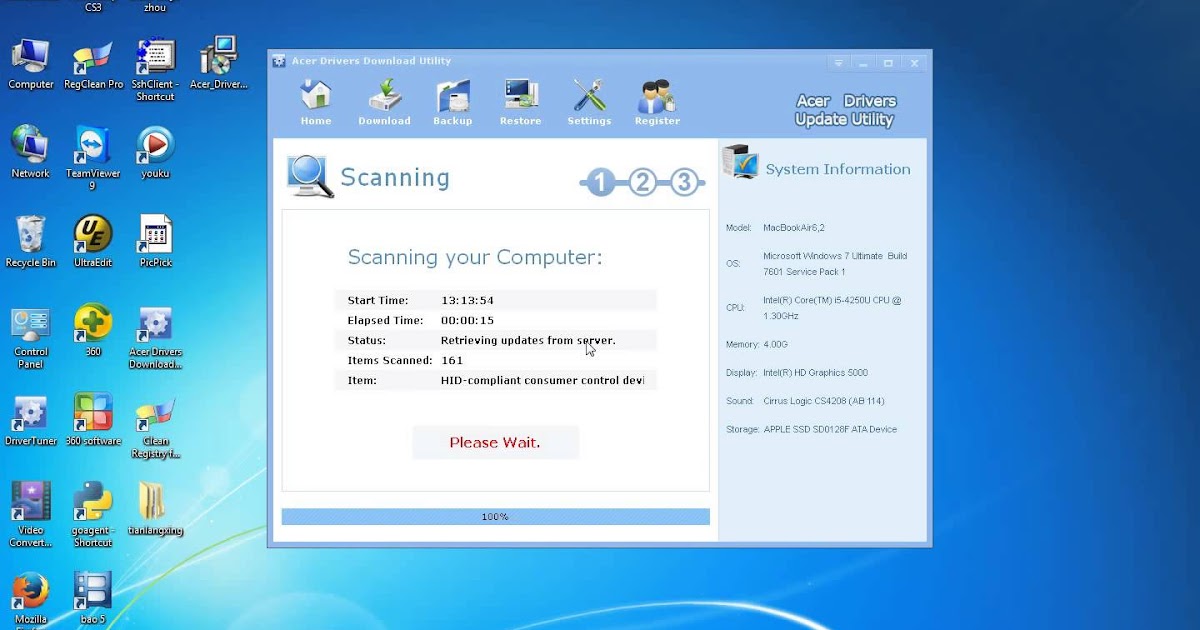
Установка драйверов
Если вы устанавливаете Windows с помощью помощника Boot Camp, все драйверы Apple будут автоматически установлены для вас. Но в этом случае, когда мы выполнили чистую установку Windows, мы должны установить эти драйверы. И установить их мы обязаны, потому что иначе много железа не работает.
Это просто. Сразу после завершения первой загрузки откройте файлы, которые вы ранее извлекли из WindowsSupport.dng 9.0605 изображение. Если вы просмотрите файлы, вы заметите, что есть масса драйверов, которые не применимы к этой машине; было немного заманчиво пропустить их, но, в конце концов, я не хотел рисковать что-то забыть, поэтому я просто пошел с установщиком по умолчанию. Запустите файл setup.exe верхнего уровня и разрешите установку всего этого.
После этого Windows 10 должна быть готова к использованию. В основном. Вы будете ограничены древними драйверами, и вы испытаете некоторую поломку.
Как только вы дойдете до этой точки, я буду считать, что вы завершили установку Windows с помощью помощника Boot Camp или с помощью приведенных выше инструкций по чистой установке.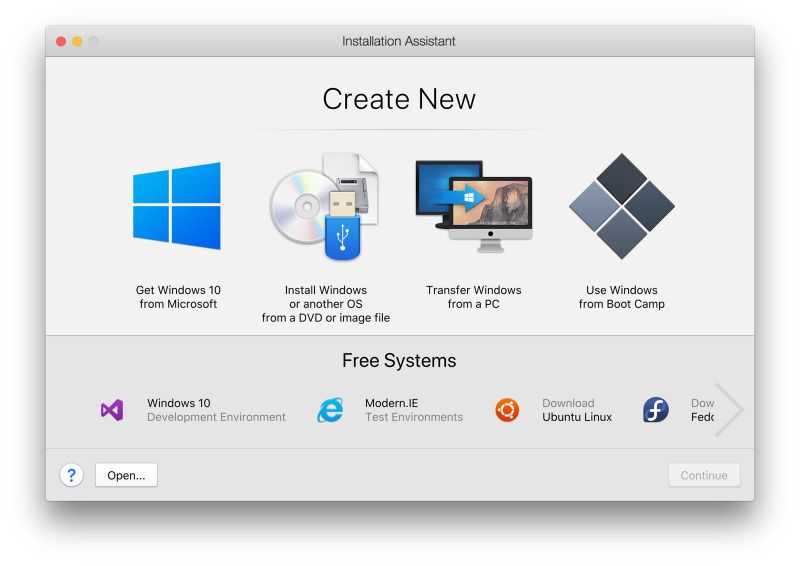 В любом случае вы столкнетесь с одним и тем же набором проблем, требующих ручного вмешательства.
В любом случае вы столкнетесь с одним и тем же набором проблем, требующих ручного вмешательства.
Исправление виртуализации
Первая проблема, с которой мы сталкиваемся, заключается в том, что виртуализация не работает. Это может иметь или не иметь значения для вас, но если вы хотите использовать WSL 2 вообще , это имеет значение. Смотрите это:
Диспетчер задач, показывающий, как виртуализация отключена.
Грустно. Почему виртуализация не работает, если у этого процессора определенно есть функции виртуализации?
Как оказалось, в прошивке Apple есть ошибка (?), которая виновата. К счастью, проблему можно обойти, используя диспетчер загрузки rEFInd. Поковырявшись в его конфигурационном файле, находим следующую настройку:
# Включить бит VMX и заблокировать CPU MSR, если он разблокирован.
# На некоторых компьютерах Intel Apple прошивка не блокирует MSR 0x3A.
# Симптомом в Windows является то, что Hyper-V не работает, даже если процессор
# соответствует минимальным требованиям (виртуализация с аппаратной поддержкой и SLAT)
# НЕ УСТАНАВЛИВАЙТЕ ЭТО, ЗА ИСКЛЮЧЕНИЕМ НА ЦП INTEL, КОТОРЫЕ ПОДДЕРЖИВАЮТ VMX! Видеть
# http://www. thomas-krenn.com/en/wiki/Activating_the_Intel_VT_Virtualization_Feature
# для получения дополнительной информации по этому вопросу.
# По умолчанию false: не пытайтесь включать и блокировать MSR.
#
#enable_and_lock_vmx ложь
thomas-krenn.com/en/wiki/Activating_the_Intel_VT_Virtualization_Feature
# для получения дополнительной информации по этому вопросу.
# По умолчанию false: не пытайтесь включать и блокировать MSR.
#
#enable_and_lock_vmx ложь
… которые мы хотим использовать. Итак, пришло время установить rEFInd.
Если вы используете macOS и Windows с двойной загрузкой, вам следует выполнить установку rEFInd из macOS, что, в свою очередь, означает необходимость загрузки образа восстановления для обхода SIP. Я попытался заставить установку работать из Windows, но не смог, что, возможно, связано с тем, что собственный раздел EFI Apple не очень хорошо сочетается с тем, что ожидает инструментарий Windows.
Если вы устанавливаете Windows самостоятельно, следуйте инструкциям по установке rEFInd из Windows. Для справки, вот что bcdedit сказал перед настройкой rEFInd:
Диспетчер загрузки Windows
--------------------
идентификатор {bootmgr}
раздел устройства = R:
путь \EFI\Microsoft\Boot\bootmgfw. efi
описание Диспетчер загрузки Windows
локаль en-US
наследовать {глобальные настройки}
по умолчанию {текущий}
возобновить объект {5fac18e6-96cf-11ec-b693-b2c1f730c2d0}
порядок отображения {текущий}
инструменты displayorder {memdiag}
тайм-аут 30
efi
описание Диспетчер загрузки Windows
локаль en-US
наследовать {глобальные настройки}
по умолчанию {текущий}
возобновить объект {5fac18e6-96cf-11ec-b693-b2c1f730c2d0}
порядок отображения {текущий}
инструменты displayorder {memdiag}
тайм-аут 30
А вот что говорит bcdedit после настройки rEFInd:
Диспетчер загрузки Windows
--------------------
идентификатор {bootmgr}
раздел устройства = R:
путь \EFI\refind\refind_x64.efi
описание rEFInd Boot Manager
локаль en-US
наследовать {глобальные настройки}
по умолчанию {текущий}
возобновить объект {5fac18e6-96cf-11ec-b693-b2c1f730c2d0}
порядок отображения {текущий}
инструменты displayorder {memdiag}
тайм-аут 30
После установки rEFInd откройте файл refind.conf в разделе EFI, найдите строку enable_and_lock_vmx , включите ее и установите для нее значение true .
Если Windows будет вашей единственной системой на этом компьютере, вы также можете установить timeout на -1 , чтобы rEFInd даже не отображался во время загрузки.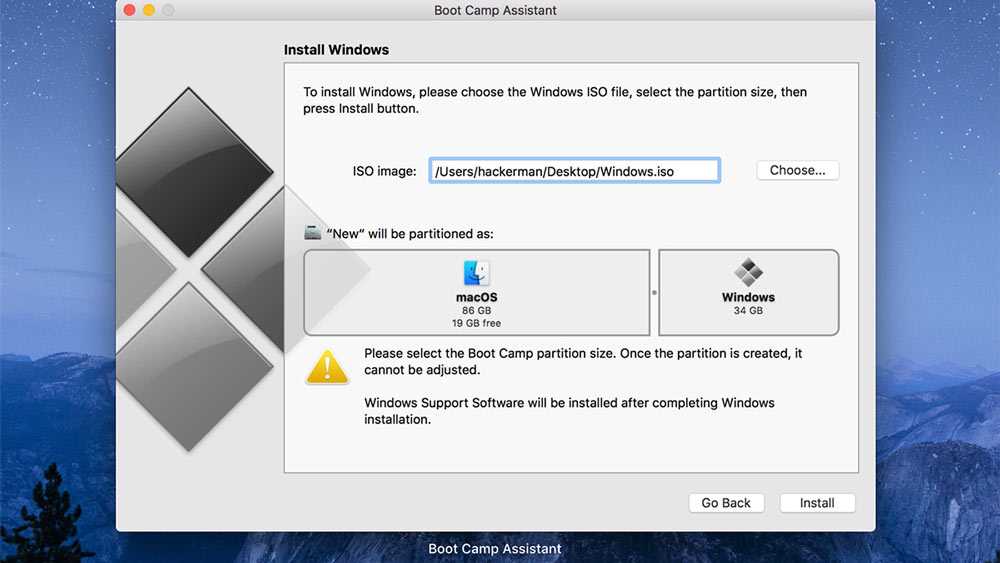
С этими исправлениями виртуализация работает как часы:
Диспетчер задач, показывающий, как включена виртуализация.
В результате WSL 2 можно использовать без проблем. Или может?
Исправление самопроизвольных перезагрузок
Очень интересная досадная проблема, с которой я столкнулся, заключалась в случайных жестких перезагрузках, которые не оставляли следов отладки. В конце концов, и по чистой случайности, я обнаружил, в чем была причина проблемы.
Видите ли, у меня есть две учетные записи на этом компьютере: личная учетная запись, в которой я запускаю WSL, и зарегистрированная в AAD учетная запись, в которой я выполняю работу. Если я запустил WSL в личной учетной записи, а затем вошел в учетную запись, зарегистрированную в AAD без выхода из личного кабинета машина самопроизвольно перезагружалась ровно через 10 минут. Мне потребовалось много времени, чтобы заметить, что эта последовательность событий была детерминированной, но как только я понял это, я мог начать выдвигать гипотезы о том, в чем могут быть проблемы.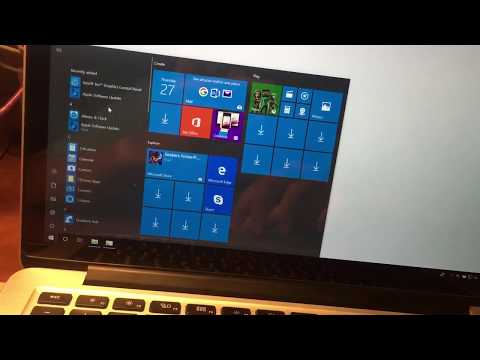
Сначала я заподозрил проблемы с виртуализацией, поэтому понизил версию WSL до WSL 1, но проблемы остались. Затем я заподозрил проблемы с драйверами, но не знал, что делать с теми, у кого не было никакой другой информации, подтверждающей эту теорию. Осталось ноль событий в Event viewer о перезагрузке и невозможности заставить машину войти в отладчик ядра при возникновении проблемы. А потом я заметил эти необязательные обновления в Центре обновления Windows:
.
Список необязательных обновлений, найденных в Центре обновления Windows. Все они водители.
Я полагал, что это может быть полезно и может решить эту проблему… но, зная, насколько требовательным может быть оборудование Apple и как Boot Camp поставляется с собственными древними драйверами, я избегал их установки. К сожалению, случайные перезагрузки были настоящей проблемой, поэтому в какой-то момент в стиле YOLO в течение рабочего дня я выбрал все эти необязательные обновления и применил их.
И знаете что? Задача решена.
Исправление современных игр
Следующая проблема возникла из-за графических драйверов, поставляемых с Boot Camp. Эти драйверы работают нормально, но они старые. В частности, им не хватает поддержки Vulkan. Я не большой геймер, но хотел попробовать пару новых игр (например, порт Quake II на Vulkan), и они потерпели неудачу. Поэтому я хотел посмотреть, смогу ли я получить более современные драйверы.
Как оказалось, официальные драйверы Radeon от AMD работают хорошо, но для их установки требуются некоторые хитрости. Файл, который я скачал, называется unified_r5_20.45.40.10_whql_210630a-370106C.zip на случай, если вы захотите еще раз проверить, что у вас есть. Сохраните его в надежном месте вместе с вашей копией WindowsSupport.dmg , потому что вы никогда не знаете, когда эти работающие драйверы могут исчезнуть с сайта производителя.
Всякий раз, когда вы запускаете программу установки, вас встречает эта ошибка:
Ошибка, отображаемая при запуске установщика Radeon, который жалуется на отсутствие функций OpenGL 2. 0.
0.
Да ладно. Сам установщик не может запуститься, потому что ему требуются некоторые функции OpenGL, которые не поддерживаются существующим древним драйвером.
Хитрость заключается в том, чтобы зайти в Диспетчер устройств , найти карту FirePro, щелкнуть по ней правой кнопкой мыши и попросить установить драйверы вручную. Затем выберите папку, в которую вы распаковали загруженные драйверы, и дайте ей выполнить свою работу по их обновлению:
.
Диалоговое окно диспетчера устройств, в котором мы указываем путь к файлам, которые мы распаковали для ручного обновления драйверов AMD FirePro D500.
После обновления драйверов мы можем приступить к полноценной установке AMD Radeon:
Вид установщика Radeon после его корректного запуска.
Я подозреваю, что никакая эта дополнительная программная хрень поддержки не нужна, но, по крайней мере, установщик был полезен для обрезки старых драйверов AMD Catalyst, которые нельзя было удалить из Добавить или удалить программы , выбрав Factory reset вариант.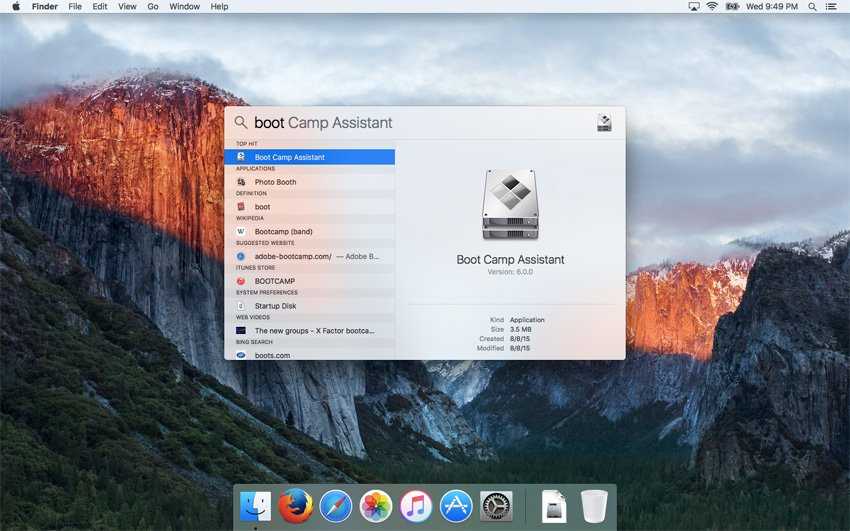
Вот и все! Если вы выполнили все описанные выше шаги, в вашем распоряжении должна быть надежная рабочая станция Mac Pro 2013 на базе Windows 10:
Приложение «Информация о системе», отображающее сведения об оборудовании Mac Pro 2013 под управлением Windows 10.
Однако есть еще несколько разных проблем, о которых стоит поговорить.
Отсутствует доверенный платформенный модуль
Аппаратное обеспечение Apple не имеет чипа TPM, хотя в современных моделях есть чип Secure Enclave или T2, который «примерно такой же, но не совсем».
Отсутствие TPM не является особой проблемой, если вы не хотите запускать Windows 11, но это немного раздражает. Основным недостатком является невозможность использования полноценных функций Windows Hello, которые являются очень удобным и безопасным способом выполнения аутентификации, или невозможность использования BitLocker без флешки для хранения загрузочных ключей.
Круглосуточная доступность
Даже после всех дополнительных обновлений драйверов программное обеспечение поддержки Boot Camp оставляет некоторые следы — например, собственную панель управления. Я думал, не удалить ли его, но потом обнаружил, что он включает поддержку одного важного параметра: возможность указать машине автоматически перезапускаться при сбое питания:
Я думал, не удалить ли его, но потом обнаружил, что он включает поддержку одного важного параметра: возможность указать машине автоматически перезапускаться при сбое питания:
.
Панель управления Boot Camp с дополнительными настройками управления питанием.
Если вы хотите получить удаленный доступ к машине, как я хочу сделать, важно переключить этот параметр. Не забудьте зайти в родную Windows Настройки питания и сна , чтобы машина также не переходила в спящий режим.
Глюков экрана больше нет
Одной из причин, по которой я также прекратил использовать Mac Pro до всего этого испытания, были некоторые раздражающие сбои на моем мониторе Dell UltraSharp 27 (4k @ 60Hz через DisplayPort). Почти случайно я замечал что-то похожее на электромагнитные помехи в правом верхнем углу экрана, и это очень отвлекало. Пробовал менять кабели - безрезультатно. Учитывая, что я не мог видеть, что это происходит с рабочим Mac Pro (точно такая же модель), который был у меня дома «благодаря» пандемии, я пришел к выводу, что у моего драгоценного Mac были проблемы с оборудованием при этих более высоких разрешениях.
 thomas-krenn.com/en/wiki/Activating_the_Intel_VT_Virtualization_Feature
# для получения дополнительной информации по этому вопросу.
# По умолчанию false: не пытайтесь включать и блокировать MSR.
#
#enable_and_lock_vmx ложь
thomas-krenn.com/en/wiki/Activating_the_Intel_VT_Virtualization_Feature
# для получения дополнительной информации по этому вопросу.
# По умолчанию false: не пытайтесь включать и блокировать MSR.
#
#enable_and_lock_vmx ложь
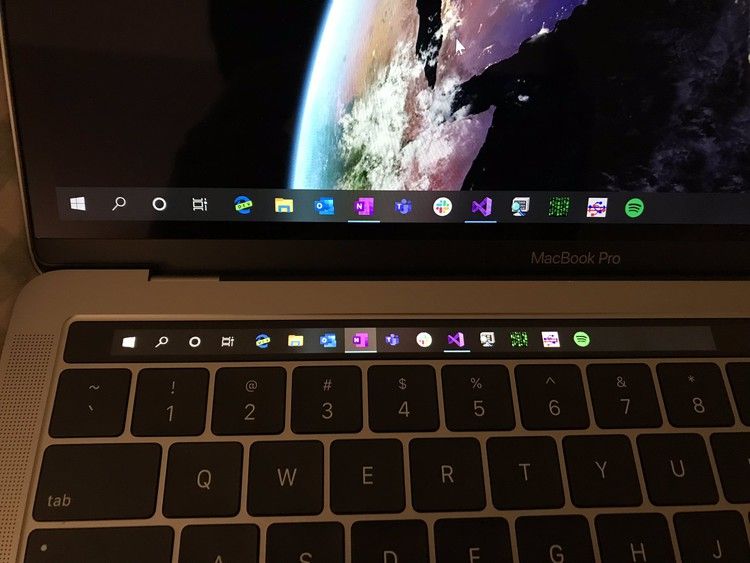 efi
описание Диспетчер загрузки Windows
локаль en-US
наследовать {глобальные настройки}
по умолчанию {текущий}
возобновить объект {5fac18e6-96cf-11ec-b693-b2c1f730c2d0}
порядок отображения {текущий}
инструменты displayorder {memdiag}
тайм-аут 30
efi
описание Диспетчер загрузки Windows
локаль en-US
наследовать {глобальные настройки}
по умолчанию {текущий}
возобновить объект {5fac18e6-96cf-11ec-b693-b2c1f730c2d0}
порядок отображения {текущий}
инструменты displayorder {memdiag}
тайм-аут 30